Лучшие фишки приложения Калькулятор на Айфоне
Каждый из нас хоть изредка, но пользуется калькулятором на своем iPhone. Сам я пользуюсь им, пожалуй, раза в три больше, чем остальные. И дело совсем не в профессиональной необходимости. Просто в работе я не сталкиваюсь с вычислениями вообще никогда, поэтому сейчас настолько отвык от вычислений, что дважды два складываю только через приложение. На первый взгляд калькулятор на Айфоне предельно простой, но если копнуть чуть-чуть глубже, становится понятно, что это не так. Сегодня хочу поделиться с вами самыми необходимыми фишками, с которыми вы можете столкнуться в повседневной жизни.
Фишки калькулятора, о которых мало кто знал.
Крейг Федериги объяснил, почему на iPad нет приложения «Калькулятор».
Содержание
- 1 Где найти калькулятор на Айфоне
- 2 Что умеет Siri
- 3 Как активировать научный калькулятор на Айфоне
- 4 Как удалить цифру на калькуляторе Айфона
- 5 Как скопировать последнее действие на калькуляторе Айфона
Где найти калькулятор на Айфоне
Оказывается, запустить калькулятор можно даже на заблокированном Айфоне. Для этого вам необходимо:
Для этого вам необходимо:
- Смахнуть с верхнего правого угла на iPhone X и новее или смахнуть снизу вверх на iPhone 8 и cтарше.
- В нижней части пункта управления нажать на иконку калькулятора.
Запускайте калькулятор в два тапа.
Если вдруг там калькулятора нет, его всегда можно добавить в настройках смартфона. Для этого:
- Перейдите в Настройки вашего iPhone.
- Затем перейдите в раздел Пункт управления.
- Далее найдите Калькулятор в предложенном списке.
- Нажмите на Плюс рядом с ним.
Добавьте Калькулятор в пункт управления на Айфоне.
Готово. Теперь вы всегда можете быстро открывать калькулятор прямо из меню Пункта управления. Из минусов важно сказать про историю поиска. Допустим вы посчитали денежные расходы за январь, закрыли калькулятор и заблокировали Айфон. Тот, кто зайдет в калькулятор через заблокированный экран сможет посмотреть последний результат. Кто-то скажет мелочь, а кто-то попадет по-крупному.
Что умеет Siri
Если вдруг вы не знали, Сири умеет считать и с радостью сделает это за вас. Скажите ей что-нибудь вроде «Привет, Siri, сколько будет шесть умножить на шесть» и голосовой помощник вам ответит.
Внимание! Фишка работает на iPad.
Также она справится с несколькими действиями. Правда, далеко не со всеми. Например, возвести выражение в скобки уже не получится. Если работаете с деньгами и валютой, в Siri встроен конвертер валют. Перевести фунты в доллары, доллары в рубли — все, что вам угодно.
Как активировать научный калькулятор на Айфоне
Если у вас вдруг появилась необходимость посчитать корень на калькуляторе Айфона или возвести число в степень, вам поможет научный калькулятор. Активировать его можно повернув смартфон на 90 градусов (в режим просмотра видео).
Вот так выглядит инженерный калькулятор.
Здесь вы найдете множество разных инструментов, которые пригодятся на все случаи жизни — синусы, косинусы, логарифмы, степени, факториалы.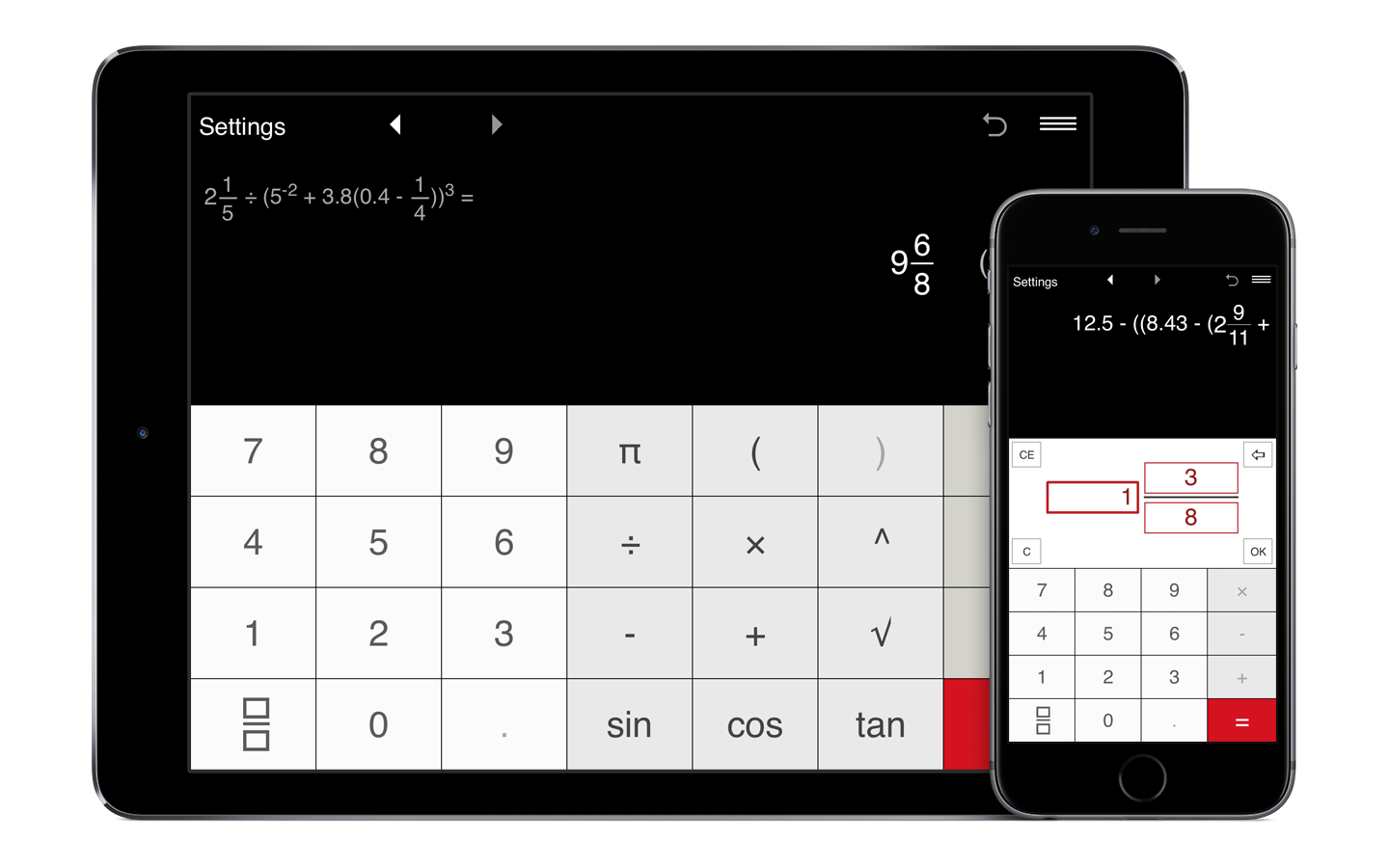
До сих пор не подписаны на нас в Яндекс.Дзен? Это вы зря!
Как удалить цифру на калькуляторе Айфона
Необходимость удаления какой-нибудь цифры возникает у каждого пользователя. При этом далеко не каждый знает, как это сделать. Конечно, есть отдельная кнопка C, с помощью которой можно напрочь удалить все число, но иногда это не самое удобное решение.
Удалить цифру в калькуляторе на iPhone можно с помощью простого свайпа слева направо или справа налево. Так айфон будет удалять по одной цифре, а если она останется одна, удалит все полностью. Отменить последнее действие на калькуляторе iPhone или убрать запятую и поставить ее в другое место не получится, поэтому будьте аккуратны.
Как скопировать последнее действие на калькуляторе Айфона
Чтобы скопировать результат вычислений на калькуляторе iPhone, просто нажмите и удерживайте готовое число в поле ввода. Также можно скопировать число из любого приложения или веб-сайта и ввести его в калькулятор.
Есть еще один способ, который подойдет тем, кто много работает с числами:
- Закройте приложение калькулятор.
- На экране Домой нажмите и удерживайте иконку приложения.
- Нажмите Скопировать последний результат.
Два способа копирования текста в калькуляторе на Айфоне.
Плюс, есть еще пару фичей, которые могут облегчить привычное использование Калькулятора на iPhone:
- Если нажать два раза на знак равенства, то последнее действие повторится.
- Нажатие на кнопку AC приводит к аннулированию текущего ввода, а кнопка C отменяет последнюю из введенных операций.
Ну, а если вам вдруг не хватает нативного калькулятора, мы уже рассказывали вам про несколько других вариантов.
Остались вопросы? Может быть вы находили какие-то свои уникальные фичи? Дайте обратную связь в нашем Телеграм-чате или в комментариях ниже, будет интересно прочесть.
Обзоры приложений для iOS и MacСмартфоны AppleСоветы по работе с AppleКак получить отрицательное число в научном калькуляторе
••• Woolzian/iStock/GettyImages
Обновлено 25 апреля 2018 г.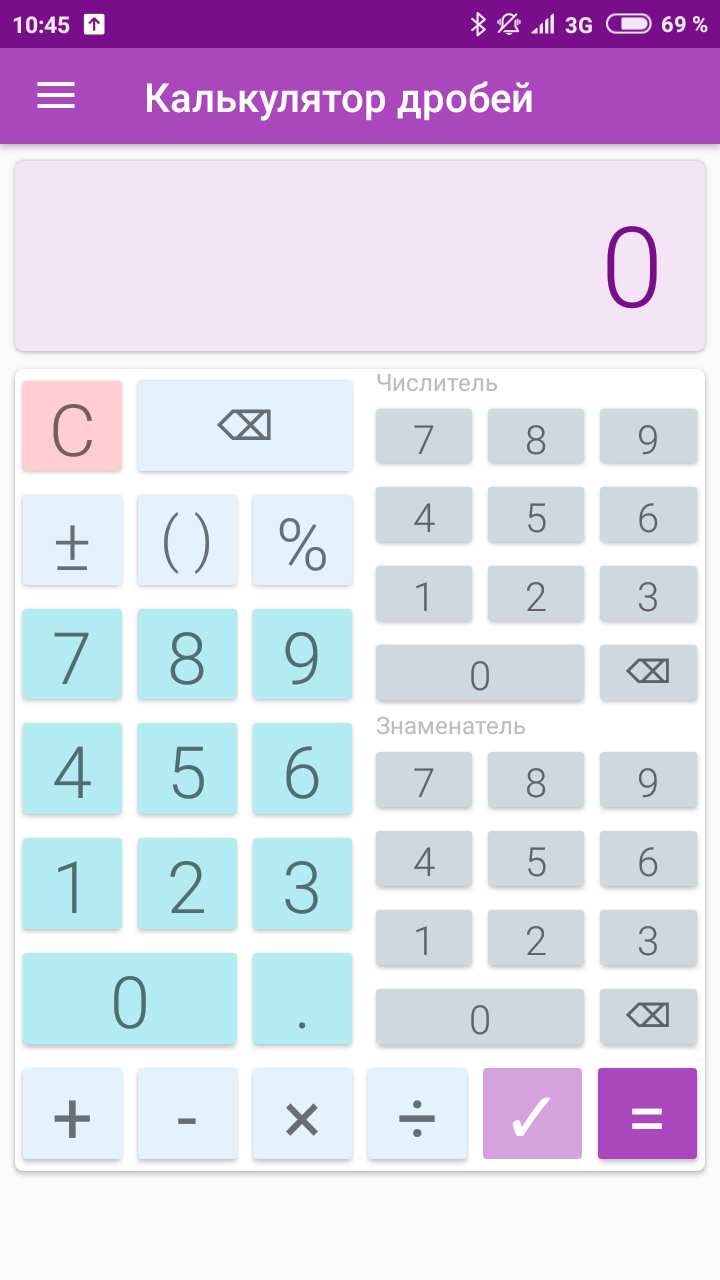 , умножение и деление, научный калькулятор имеет множество функциональных кнопок. Некоторые из них вычисляют показатели степени, квадратные корни и тригонометрические функции. Среди функциональных кнопок вы найдете одну со знаком минус (-) или знаком плюс/минус (+/-), которая меняет знак отображаемого числа. Это тот, который вы должны использовать для отображения отрицательного числа. Это более надежно, чем кнопка оператора вычитания, которая не всегда работает так, как вы ожидаете.
, умножение и деление, научный калькулятор имеет множество функциональных кнопок. Некоторые из них вычисляют показатели степени, квадратные корни и тригонометрические функции. Среди функциональных кнопок вы найдете одну со знаком минус (-) или знаком плюс/минус (+/-), которая меняет знак отображаемого числа. Это тот, который вы должны использовать для отображения отрицательного числа. Это более надежно, чем кнопка оператора вычитания, которая не всегда работает так, как вы ожидаете.
Ввод отрицательного числа
Если вы хотите ввести отрицательное число, перед вводом числа нажмите кнопку смены знака. Если вы забудете это сделать и сначала введете номер, ничего страшного. Знак числа изменится, когда вы нажмете клавишу смены знака, даже если вы уже ввели число.
Примечание: На некоторых калькуляторах необходимо заключить отрицательное число в скобки, чтобы калькулятор правильно его обработал. Это верно не для всех калькуляторов. Например, это не обязательно для научного калькулятора, который поставляется на iPhone.
Например, это не обязательно для научного калькулятора, который поставляется на iPhone.
Работа с отрицательными числами
Преимущество клавиши смены знака становится очевидным, когда вам нужно выполнять арифметические операции, особенно вычитание, с отрицательными числами. На обычном калькуляторе клавиша вычитания не изменит знак отображаемого числа, пока вы сначала не введете 0. Это сбивает с толку, когда вам нужно также выполнять операции с более чем одним отрицательным числом.
Если у вас есть научный калькулятор, вы можете избежать этой путаницы. Вот как вычесть -2 из -5 на научном калькуляторе. Скобки необходимы только на некоторых калькуляторах:
- Нажмите клавишу открывающей скобки «(» (необязательно).
- Нажмите клавишу смены знака.
- Введите число, из которого будет вычтено другое число, в данном случае 5. ключ закрывающей скобки «)» (необязательно).
- Нажмите клавишу операции вычитания.

- Нажмите клавишу смены знака.
- При необходимости нажмите клавишу открывающей скобки (ваш калькулятор может автоматически добавить ее, когда вы нажмете клавишу изменения знака).
- Введите другое число, в данном случае 2.
- При необходимости нажмите клавишу закрывающей квадратной скобки.
- Нажмите клавишу со знаком равенства.
Ответ (-3) появится на дисплее.
Процедура так же проста для трех других операций. Просто нажмите кнопку нужной операции вместо кнопки вычитания на шаге 3.
Вы получите сообщение об ошибке, если введете отрицательное число, а затем нажмете кнопку функции квадратного корня. Это потому, что квадратного корня из отрицательного числа не существует. Однако вы можете найти кубический корень и другие корни с нечетными номерами, используя кнопку y root x.
Статьи по теме
Ссылки
- YouTube: Учебное пособие по калькулятору 4: отрицательные числа в научном калькуляторе
- Open Learn Create: Calculator Exploration — отрицательные числа
Крис Дезиэль имеет степень бакалавра в области физике и степень магистра гуманитарных наук. Он преподавал естественные науки, математику и английский язык на университетском уровне как в своей родной Канаде, так и в Японии. Он начал писать онлайн в 2010 году, предлагая информацию на научные, культурные и практические темы. Его работы охватывают науку, математику, обустройство дома и дизайн, а также религию и восточное искусство исцеления.
Он преподавал естественные науки, математику и английский язык на университетском уровне как в своей родной Канаде, так и в Японии. Он начал писать онлайн в 2010 году, предлагая информацию на научные, культурные и практические темы. Его работы охватывают науку, математику, обустройство дома и дизайн, а также религию и восточное искусство исцеления.
Калькулятор отсутствующих операций — Онлайн-решатель уравнений с заполнением пробелов
Поиск инструмента
Найдите инструмент в dCode по ключевым словам:Просмотрите полный список инструментов dCode
Решатель уравнений для отсутствующих операторов
Инструмент/Решатель для решения заполните пробелы расчетами, в которых операторы отсутствуют. Расчет/уравнение с пробелами — это математическое упражнение, состоящее в поиске пропущенной операции (сложение, вычитание, умножение, деление).
Результаты
Решение уравнений с отсутствующими операторами — dCode
Теги: Арифметика, Игры с числами
Поделиться
dCode и другие математика, геокэшинг, пазлы и проблемы решать каждый день!
Предложение ? обратная связь? Жук ? идея ? Запись в dCode !
Решатель расчета отсутствующих операторов
Решатель ниже находит только отсутствующих знака операции . Для расчета с пропущенными числами в dCode также есть инструмент:
Для расчета с пропущенными числами в dCode также есть инструмент:
См. также: Калькулятор пропущенных чисел
Заполнить пробелы (каждый отсутствующий оператор = ‘?’)Включить конкатенацию (без оператора: 1?2 → 12)
См. также: Калькулятор отсутствующих чисел — крипторешатель
Отсутствует генератор расчета оператора
| Сложность | Легкая Средняя Тяжелая |
См. также: Калькулятор пропущенных чисел
Ответы на вопросы (FAQ)
Что такое расчет с пустыми операторами? (Определение)
Расчет с пробелами без оператора — это расчет с отсутствующими знаками операции. Это классическое школьное упражнение, которое состоит в том, чтобы найти возможные операции, чтобы вычисление было верным.
Как выполнить расчет с пустыми операторами?
Разрешение вычисления с пробелом (пропущенными операциями) состоит в нахождении возможных операций, например, нельзя делить на 0. Также умножения вводят большие числа, поэтому их следует избегать, если результат мал. Обычно следует избегать нецелочисленных делений.
Также умножения вводят большие числа, поэтому их следует избегать, если результат мал. Обычно следует избегать нецелочисленных делений.
Пример: 1 ? 2 ? 3 = 0 имеет для решения 1 + 2 — 3 = 0
Пример: (1 ? 2 ? 3) ? 4 = 0 имеет для решения (1 + 2 — 3) * 4 = 0
dCode также имеет аналогичный решатель для чисел с пропущенными цифрами.
Как работает решатель пропущенных чисел?
Программа обрабатывает 4 оператора (сложение + , вычитание — , умножение * и деление / ), знак равенства = , а также верхний и нижний операторы > и .
Пробелы следует заменить на ? (Вопросительные знаки).
Если нет знака сравнения, то для оператора будет использоваться знак равенства.
Решающая программа использует метод грубой силы, т. е. пробует все комбинации и отображает возможные комбинации.
Решатель ограничен числами и не принимает переменные или буквы в вычислениях. Кроме того, круглые скобки не могут быть угаданы и должны быть предоставлены.
Что такое оператор конкатенации?
Конкатенация — это действие связывания элементов.
Пример: Объединение чисел 1 и 2 создает число 12 .
Исходный код
dCode сохраняет за собой право собственности на исходный код «Решателя уравнений с отсутствующими операторами». За исключением явной лицензии с открытым исходным кодом (указано Creative Commons/бесплатно), алгоритма «Решатель уравнений с отсутствующими операторами», апплета или фрагмента (преобразователь, решатель, шифрование/дешифрование, кодирование/декодирование, шифрование/дешифрование, взломщик, транслятор) или Функции «Решатель уравнений с отсутствующими операторами» (вычисление, преобразование, решение, расшифровка/шифрование, расшифровка/шифрование, декодирование/кодирование, перевод), написанные на любом информационном языке (Python, Java, PHP, C#, Javascript, Matlab и т.

